
إضافة المعادلات الرياضية في Pages على الـ iPad
يمكنك إدراج التعبيرات والمعادلات الرياضية في مستندك. لإضافة معادلة، اكتبها في مربع حوار المعادلات في Pages باستخدام أوامر LaTeX أو عناصر MathML، ثم أدرجها في المستند.
عند إضافة معادلة في مستند معالجة كلمات، يمكنك اختيار وضعها في موضع سطري مع النص بحيث تستقر في نفس السطر وتتحرك مع النص أثناء الكتابة، أو وضعها ككائن عائم في الصفحة حتى تتمكن من تثبيتها في أي مكان. في مستندات تخطيط الصفحة، تُضاف المعادلات الجديدة دائمًا ككائنات عائمة في الصفحة.
في مستندات معالجة الكلمات أو تخطيط الصفحة، يمكنك إضافة معادلات سطريًا مع النص داخل مربعات النص أو الأشكال.
إضافة معادلة باستخدام LaTeX أو MathML
قم بأحد ما يلي:
وضع المعادلة سطريًا مع النص: ضع نقطة الإدراج في بعض النص أو مربع النص أو الشكل أو خلية الجدول، أو حدد النص المطلوب وضع المعادلة مكانه.
وضع المعادلة بحيث يمكن نقلها بحرية: اضغط على زاوية الصفحة للتأكد من عدم تحديد أي شيء. يمكنك أيضًا الضغط على الصورة المصغرة للصفحة في عرض الصور المصغرة للصفحات.
وضع المعادلة في رأس أو تذييل صفحة: اضغط في زاوية الصفحة (بحيث لا يكون هناك أي شيء محدد)، ثم اضغط على
 . اضغط على علامة تبويب المستند، اضغط على إعداد المستند، ثم اضغط في أي رأس أو تذييل.
. اضغط على علامة تبويب المستند، اضغط على إعداد المستند، ثم اضغط في أي رأس أو تذييل.
اضغط على
 ، اضغط على
، اضغط على  ، ثم اضغط على معادلة.
، ثم اضغط على معادلة.أدخل معادلة LaTeX أو MathML باستخدام لوحة المفاتيح والرموز الرياضية الموجودة أعلى لوحة المفاتيح.
بعض المفاتيح بها عدة أحرف بالأعلى، في الـ iPad. لكتابة أحد تلك الأحرف، المس المفتاح مطولاً، ثم حرِّك بشكل قطري لليسار أو اليمين. على سبيل المثال، لإدخال قوس أيسر، المس مفتاح H مطولاً، ثم حرِّك لأسفل وإلى اليمين.
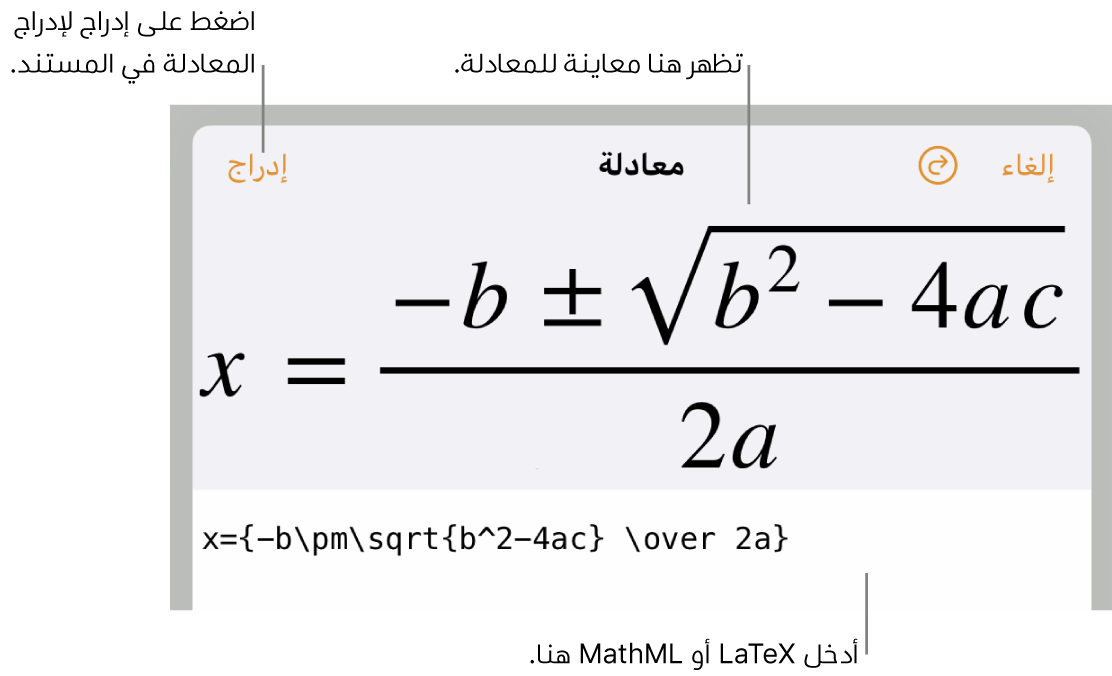
للحصول على معلومات حول استخدام أوامر LaTeX أو عناصر وسمات MathML المدعومة، انظر مقال دعم Apple حول دعم LaTeX وMathML.
اضغط على إدراج.
إذا أضفت المعادلة سطريًا، فإنها تظهر عند نقطة الإدراج (أو تستبدل النص المحدد). تكون المعادلة بنفس حجم ولون النص المحيط بها. وبتغيير حجم ولون النص المحيط، يتغير أيضًا حجم ولون المعادلة.
إذا أضفت المعادلة إلى الصفحة، فإنها تظهر في منتصف الشاشة ويكون لها حجم ولون افتراضيان يمكنك تغييرهما بالضغط على
 . يمكنك أيضًا سحب أي مؤشر على المعادلة المحددة لتغيير حجم خطها. اسحب المعادلة لتغيير موضعها بالصفحة.
. يمكنك أيضًا سحب أي مؤشر على المعادلة المحددة لتغيير حجم خطها. اسحب المعادلة لتغيير موضعها بالصفحة.
تحرير معادلة سطرية أو حذفها أو نقلها باستخدام LaTeX أو MathML
بعد إضافة أي معادلة سطريًا مع النص، يمكنك تعديلها.
تحرير معادلة: إذا كانت المعادلة في النص الأساسي أو خلية جدول، فاضغط مرتين على المعادلة، قم بإجراء تغييراتك، ثم اضغط على تحديث.
إذا كانت المعادلة في رأس أو تذييل صفحة، فاضغط على زاوية الصفحة (بحيث لا يكون هناك أي شيء محدد)، ثم اضغط على
 . اضغط على علامة تبويب المستند، اضغط على إعداد المستند، ثم اضغط مرتين على المعادلة.
. اضغط على علامة تبويب المستند، اضغط على إعداد المستند، ثم اضغط مرتين على المعادلة.نقل معادلة سطرية داخل النص: حدد المعادلة واسحبها إلى أي موضع جديد. يمكن نقل المعادلات الموجودة في الرأس أو التذييل داخل الرأس أو التذييل عندما يكون المستند في عرض إعداد المستند. يمكنك أيضًا سحب المعادلة إلى مربع نص أو شكل آخر.
تغيير حجم أو لون أو محاذاة المعادلة: اضغط على المعادلة، اضغط على
 ، ثم اضبط عناصر التحكم لتغيير حجم المعادلة ولونها.
، ثم اضبط عناصر التحكم لتغيير حجم المعادلة ولونها.نسخ معادلة: اضغط على المعادلة، اضغط على نسخ، ضع نقطة الإدراج في المكان المراد لصق المعادلة فيه - في خلية بجدول أو في رأس أو تذييل صفحة - ثم اضغط على لصق. يمكنك أيضًا تحديد أي كائن في الصفحة (شكل مثلاً)، ثم الضغط على لصق للصق المعادلة على أنها كائن عائم بحرية في الصفحة.
حذف معادلة: حدد المعادلة، ثم اضغط على حذف.
تحرير معادلة عائمة أو حذفها أو نقلها باستخدام LaTeX أو MathML
بعد إضافة أي معادلة عائمة إلى الصفحة، يمكنك تعديلها.
تحرير معادلة: اضغط مرتين على المعادلة، قم بإجراء تغييراتك، ثم اضغط على تحديث.
نقل معادلة: اسحبها إلى أي موضع آخر بالصفحة.
تغيير حجم أو لون أو محاذاة المعادلة: اضغط على
 ، ثم اضبط عناصر التحكم في علامة تبويب النمط أو ترتيب. يمكنك أيضًا سحب أي مؤشر على المعادلة المحددة لتغيير حجم خطها.
، ثم اضبط عناصر التحكم في علامة تبويب النمط أو ترتيب. يمكنك أيضًا سحب أي مؤشر على المعادلة المحددة لتغيير حجم خطها.نسخ معادلة: اضغط على المعادلة، اضغط على نسخ، مرّر إلى الصفحة المراد وضع المعادلة فيها، ثم اضغط على لصق. يمكنك أيضًا وضع نقطة الإدراج في خلية بجدول أو في رأس أو تذييل صفحة، ثم الضغط على لصق للصق المعادلة على أنها كائن سطري.
حذف معادلة: حدد المعادلة، ثم اضغط على حذف.
تحريك معادلة عائمة سطريًا مع النص: في مستند معالجة الكلمات، اضغط على المعادلة، اضغط على
 ، اضغط على علامة التبويب ترتيب، ثم اضغط على تحريك مع النص. حدد سطري مع النص في قسم التفاف النص، ثم اسحب المعادلة إلى موقعها النهائي.
، اضغط على علامة التبويب ترتيب، ثم اضغط على تحريك مع النص. حدد سطري مع النص في قسم التفاف النص، ثم اسحب المعادلة إلى موقعها النهائي.في مستند تخطيط الصفحة، قُص المعادلة العائمة والصقها في مربع النص أو الشكل. انظر وضع الكائنات في موضع سطري مع النص في مربع النص أو الشكل.